Egy kijelölt kép, blokk, xref vagy kitakarás objektum segítségével sraffoz egy területet.
A SUPERHATCH megjeleníti a Szupersraffozás párbeszédpanelt.
Párbeszédpanel-beállítások
| Kép | Megnyitja a Kép csatolása párbeszédpanelt a szupersraffozási mintához való kép megadásához. |
| Blokk | Megnyitja a Kép csatolása párbeszédpanelt a szupersraffozási minta blokkjának megadásához. |
| Xref csatolása | Megnyitja az Xref fájlnév párbeszédpanelt egy szupersraffozási mintához való xref-fájl megadásához. |
| Kitakarás | Kitakarás objektumot használ a szupersraffozási mintához. |
| Meglévő kijelölése | Kijelöl egy meglévő képet, blokkot, xrefet vagy kitakarás objektumot a szupersraffozási mintához. |
| Görbe hibatűrése | Megadja a hajlított szupersraffozási határvonalak vektorközelítésének hibatűrését. |
A Blokk beállítással menet közben hozhat létre sraffozási mintákat; létrehozhat blokkokat különböző fóliákkal, színekkel, vonaltípusokkal olyan sraffozási minták létrehozásához, amik reagálnak a fólia állapotára és különböző vonalvastagságokkal nyomtathatók. Renderelt hatás keltéséhez sraffozási képeket használhat felületeken. A 3D blokkokat sraffozási mintának használva elhelyezhet ismétlődő elemeket, például téglákat, tetőcserepeket vagy kerítés kitöltését 3D rajzokon.
Promptok
Képekhez:
Beillesztési pont <0,0>: Adjon meg egy beillesztési pontot
Alap képméret: Szélesség: 1.00, Magasság: 0.24 <Egység nélkül>
Léptéktényező <1>: Adjon meg egy léptéktényezőt
Blokkokhoz és az xrefekhez:
Beillesztési pont: Adjon meg egy beillesztési pontot
X léptéktényező <1> / Sarok / XYZ: Adja meg az X léptéktényezőt
Y léptéktényező (alapértelmezetten=X): Adja meg az Y léptéktényezőt
Elforgatási szög <0>: Adja meg az elforgatási szöget
Az oszlop- és sormozaikok távolságához adjon meg egy területet a blokk körül.
Blokk megadása [Terjedelem] Első sarok<bíbor téglalap>: Adjon meg egy mozaikkeretet, és nyomja le az Enter billentyűt
Beállítás megadása [Speciális beállítások] <Belső pont>: Adjon meg egy belső pontot sraffozási határvonalhoz, vagy adja meg az A értéket a speciális beállításokhoz, és nyomja le az Enter billentyűt
A kitakarási és képobjektumokhoz:
A TFRAMES használatával be- és kikapcsolhatja az objektum kereteit.
Hibatűrés görbék esetén:
A SUPERHATCH lehetővé teszi az íves határvonalakat eredményező sraffozást azáltal, hogy az ívszakaszokat rövid egyenes szakaszok sorozatára osztja. A SUPERHATCH segítségével az ívszakaszok felosztásának pontosságát a felhasználó határozhatja meg, lehetővé téve bármely adott szakasz felezőpontja és az ív közötti maximális távolság megadását. (A Görbe hibatűrése beállítás leírását lásd feljebb a Párbeszédpanel-beállítások részben.)
Az ívek felbontásának maximális hibatávolsága:
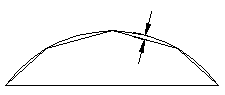
Nagy hibaérték megadása kevesebb szakaszt és gyorsabb végrehajtást eredményez, de az ívek kevésbé fognak folytonosnak látszani. Ezzel szemben a nagyon alacsony értékek megadása folytonos sraffozást eredményez az ívek mentén, de nehezebbé teszi a feldolgozást a rajz újragenerálása során.
Példa
Ebben a példában egy blokk segítségével hoztunk létre szupersraffozási mintát.
Blokk beillesztése:
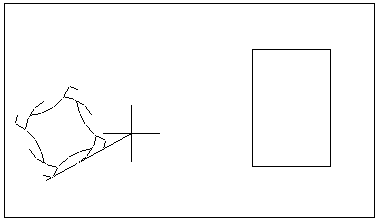
A blokkot körülvevő keret megadása:
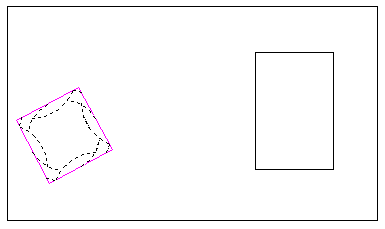
A határvonal megadása:

Befejezett szupersraffozás:
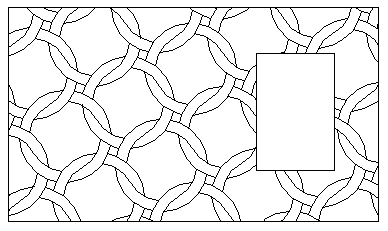
Szupersraffozás módosítása
A szupersraffozási objektumok név nélküli csoportok segítségével tapadnak egymáshoz. Ezért ezek nem asszociatívak. Ha egyetlen objektumot szeretne módosítani, amely egy szupersraffozás része, a CSOPORT parancs segítségével a következőképpen szüntetheti meg a csoport kijelölését:
1) Indítsa el a CSOPORT parancsot.
Parancs: csoport
2) Bizonyosodjon meg róla, hogy a Névtelenek bevonása jelölőnégyzet be van jelölve.
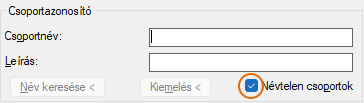
3) Jelölje ki a csoportot. Vegye figyelembe, hogy a SUPERHATCH segítségével létrehozott csoportok leírási mezőjében a „superhatch” név jelenik meg.
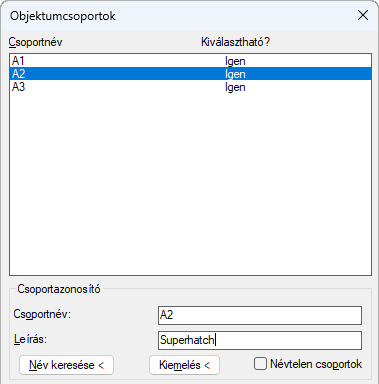
4) Kattintson a Kiválasztható lehetőségre.
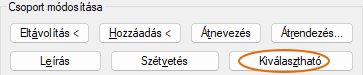
5) Kattintson az OK gombra.
Az egyes objektumok mostantól egyenként módosíthatók.
Fájl
sprhatch.lsp